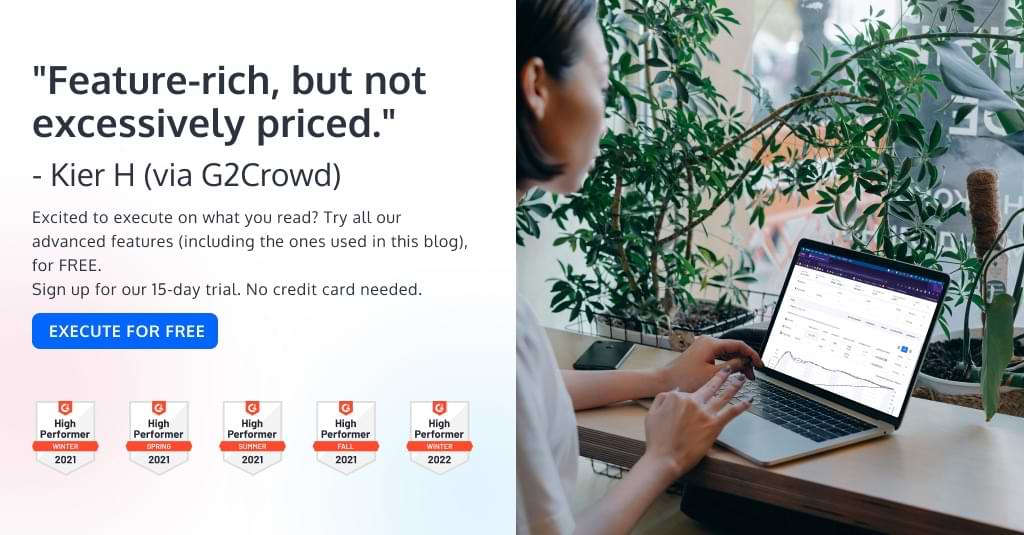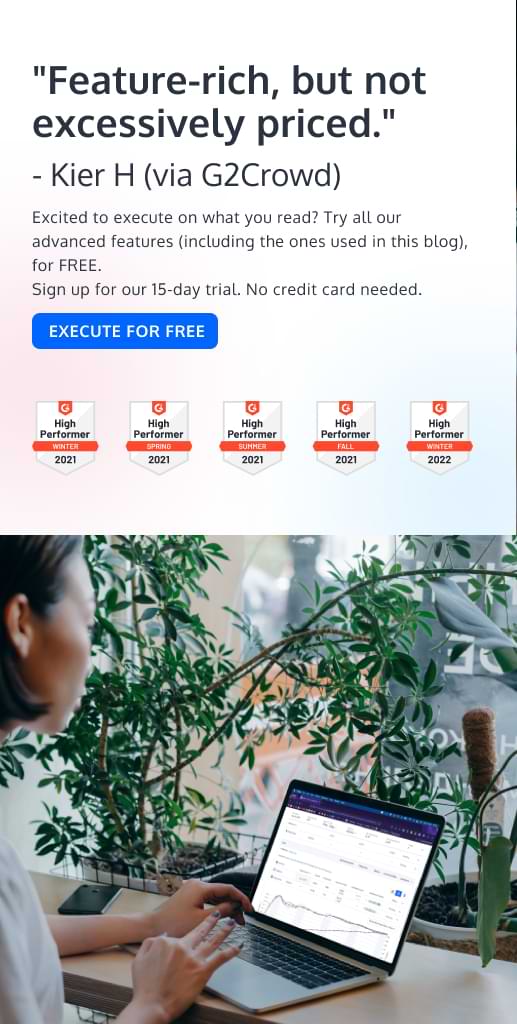Cum să vă optimizați magazinul Shopify utilizând Experiențe Convert
Publicat: 2022-06-07
Cunoașteți întregul potențial al magazinului dvs. online Shopify? Sunteți gata să învățați cum să vă duceți pagina la următorul nivel, astfel încât să vă puteți crește traficul și să creșteți conversiile? Dacă sunteți proprietarul unui magazin Shopify și căutați soluția CRO potrivită pentru afacerea dvs. de comerț electronic, ați ajuns la locul potrivit!
Testarea A/B în Shopify este o componentă cheie pentru obținerea unui succes maxim pentru magazinul dvs. online. Oferă o perspectivă importantă asupra a ceea ce motivează publicul țintă să facă o achiziție și ce duce la abandonarea coșului.
Deoarece diferențele dintre variații sunt adesea mici, poate fi dificil să identifici care componente ale site-ului tău de comerț electronic funcționează împotriva ta.
Testarea A/B poate dezvălui ajustări ale copiei, imaginilor, poziționării CTA și plasării mărturiilor care vă vor permite să vă optimizați pe deplin paginile de destinație.
În timp ce o serie de aplicații din magazinul de aplicații Shopify oferă testare Shopify A/B (cu funcționalități extrem de limitate), Convert oferă un instrument mult mai avansat, cu capabilități suplimentare disponibile la un preț rezonabil.
Proprietarii de magazine Shopify pot folosi Convert Experiences pentru a înțelege mai bine preferințele publicului lor și pentru a-și optimiza ratele de conversie.
Instrumentul nostru de testare vă va permite
- optimizați-vă ferestrele pop-up,
- permiteți compararea produselor pentru clienții dvs.,
- creați o experiență în magazin folosind videoclipuri cu produse,
- SKU-urile produselor vizate,
- urmăriți plățile abonamentului,
- utilizați urmărirea pe mai multe domenii,
- să stabilească cele mai eficiente oferte post-cumpărare,
- împărțiți temele de testare și
- configurați pagini de categorie cu conversie ridicată.
Iată câteva dintre beneficiile utilizării Convert Experiences pentru a vă optimiza magazinul Shopify:
- Simplitate: Configurarea unei încercări gratuite cu Convert este rapidă și ușoară, iar după aceea, veți putea începe să utilizați Shopify A/B, MVT și testarea Split.
- Editori vizuali și de codare competenți: caracteristicile de înaltă calitate ale lui Convert vă oferă suportul de care aveți nevoie pentru a efectua teste excelente.
- Serviciu rapid pentru clienți: Serviciul pentru clienți Convert este disponibil 24/7 ore pe zi, șapte zile pe săptămână, prin telefon, e-mail sau chat. Centrul de ajutor Convert are, de asemenea, o documentație extinsă care poate fi folosită pentru a depana dificultățile pe măsură ce apar.
Acum, vă vom arăta cât de ușor este să utilizați instrumentul de testare Shopify A/B de la Convert Experiences pentru a integra Convert cu Shopify, prin aplicația noastră personalizată, astfel încât să puteți efectua cele mai bune teste A/B posibile pentru a vă optimiza magazinul și a vă îmbunătăți rata de conversie a comerțului electronic.
- Integrați-vă cu Shopify folosind aplicația personalizată Convert
- Creați-vă propriile chei API Convert
- Creați un obiectiv de venituri
- Creați o aplicație personalizată Shopify
- Utilizați Instrumentul de ajutor pentru conversie pentru a obține valorile aplicației dvs
- Generați linkul de instalare
- Conectați-vă contul Convert
- Tipuri de teste de rulat pe magazinul dvs. Shopify
- Optimizați-vă ferestrele pop-up
- Implementați un tabel detaliat de comparare a produselor
- Emulați experiența clienților din magazin cu videoclipuri cu produse
- SKU-uri specifice produselor vizate
- Urmăriți plățile abonamentului
- Identificați achizițiile pe mai multe domenii
- Găsiți cele mai eficiente oferte post-cumpărare
- Configurați pagini de categorii cu conversie ridicată
- Split Test Shopify Teme
- Concluzie
Integrați-vă cu Shopify folosind aplicația personalizată Convert
Instalarea manuală a Convert pe Shopify poate fi destul de complexă – dar, din fericire, există o modalitate mai simplă de a face acest lucru. Aplicația personalizată Convert automat automatizează procesul de instalare , facilitând începerea magazinelor Shopify.
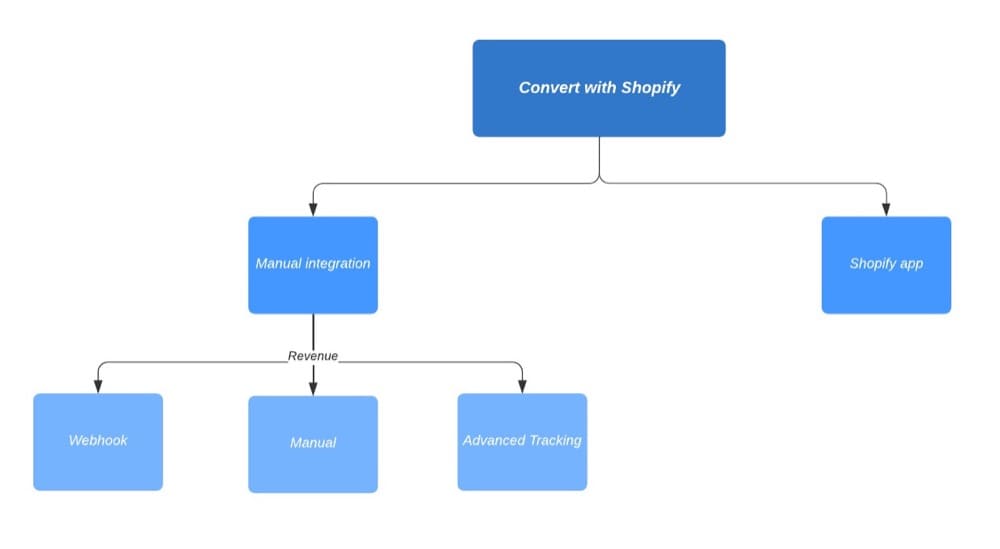
De asemenea, este posibil să urmăriți veniturile din toate planurile Shopify, nu doar din planurile Plus (care au domenii personalizate de plată).
Creați-vă propriile chei API Convert
Trebuie să fiți proprietarul contului pentru a vă crea propriile chei Convert API. Accesați Setările contului:
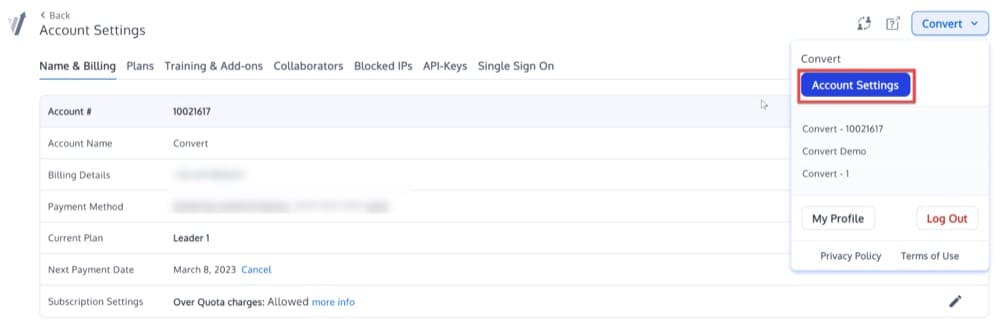
Selectați meniul file API-Keys din partea de sus și apoi faceți clic pe butonul New API-Key pentru a vă genera propriul:
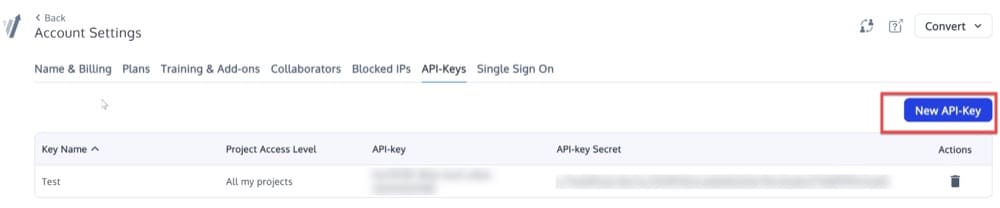
Veți avea nevoie de această pereche de chei pentru a conecta aplicația personalizată Shopify pe care urmează să o creați în secțiunile următoare.
Creați un obiectiv de venituri
Acum trebuie să creați un obiectiv simplu de venit și să îl adăugați la un experiment pe care îl desfășurați în magazinul dvs. Shopify.
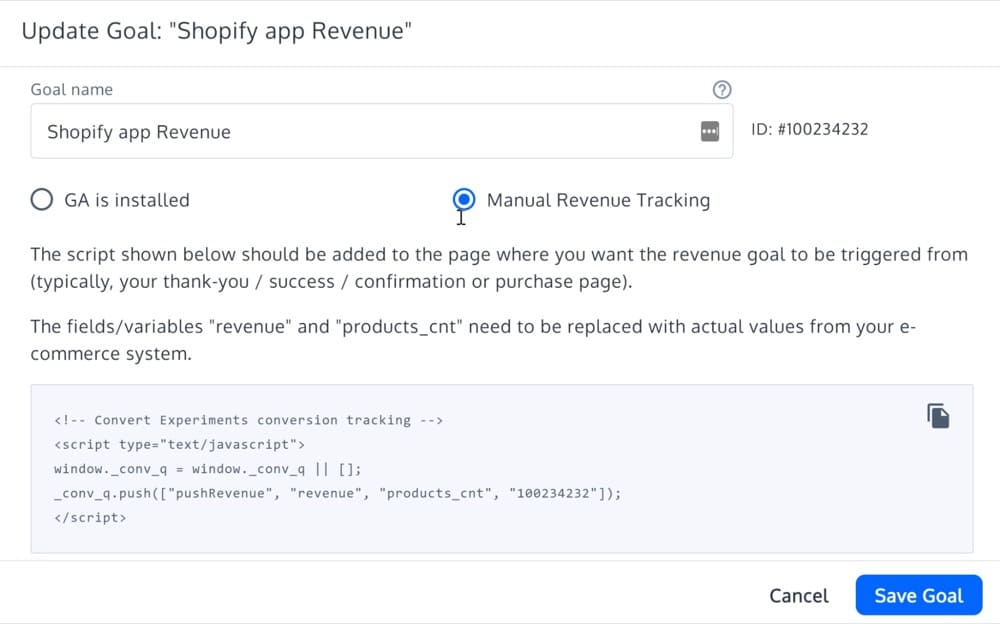
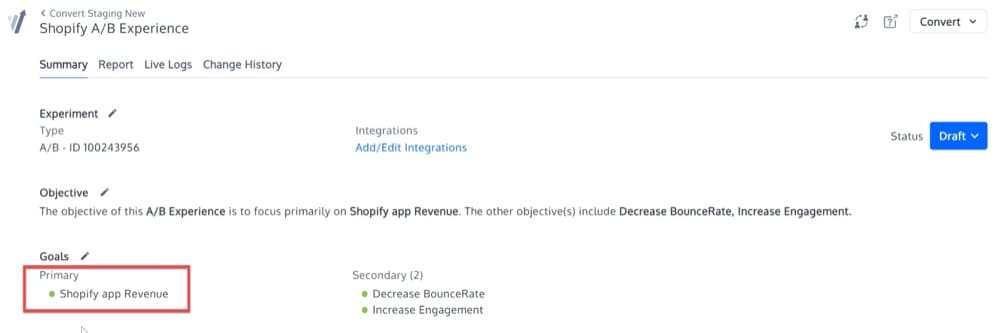
Creați o aplicație personalizată Shopify
Accesați partners.shopify.com, faceți clic pe „Aplicații”, apoi pe butonul „Creează aplicație”.
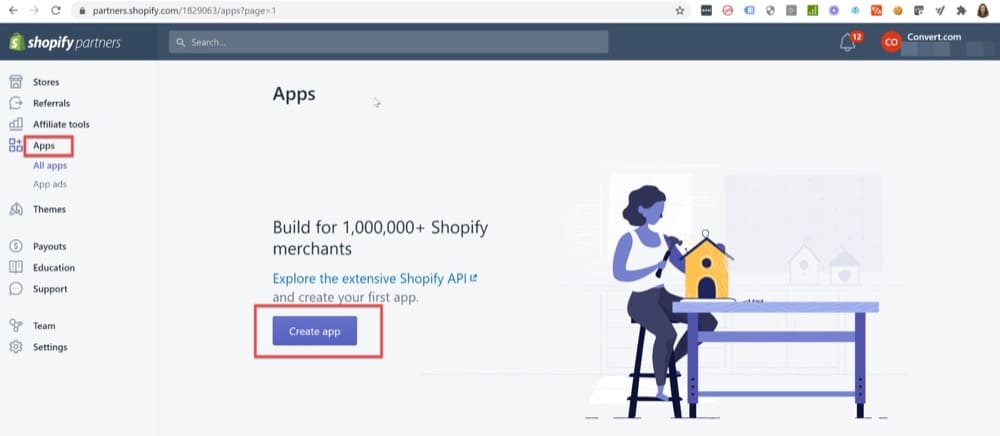
Alegeți aplicația personalizată:
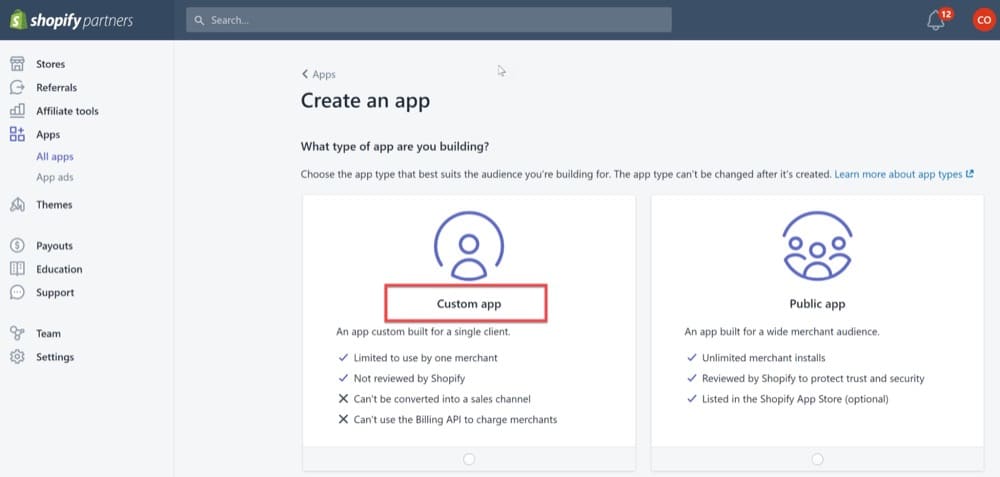
Nu introduceți încă nicio valoare !
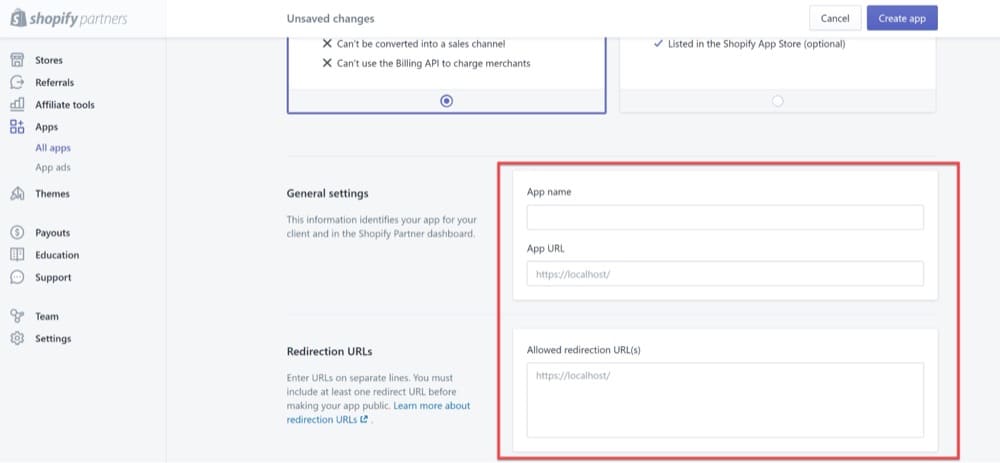
Utilizați Instrumentul de ajutor pentru conversie pentru a obține valorile aplicației dvs
Vizitați instrumentul nostru de ajutor https://helper.convertapps.net/custom-app-info, introduceți acolo numele magazinului dvs. Shopify și veți obține valorile necesare în pasul anterior.
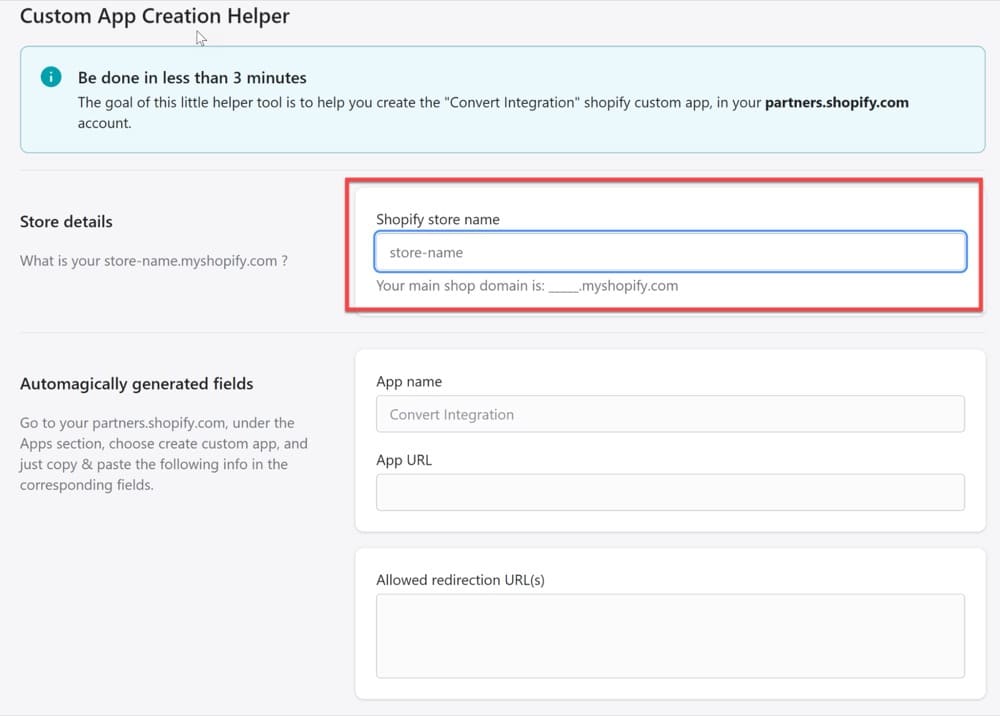
Copiați numele aplicației, URL-ul aplicației și adresele URL de redirecționare permise generate de instrumentul nostru de ajutor și inserați-le în aplicația personalizată pe care tocmai ați creat-o.
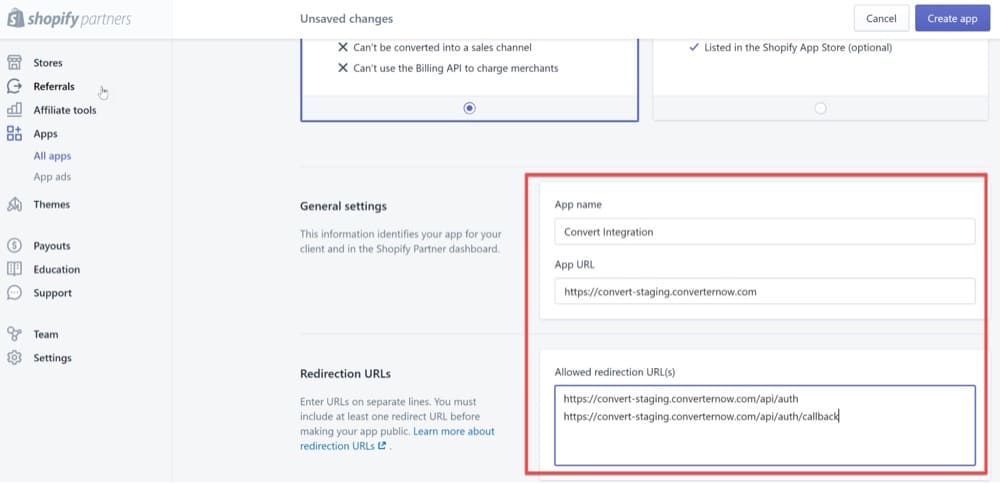
Generați linkul de instalare
Când aplicația a fost creată, acum aveți cheile API Shopify.
Apăsați butonul „Generează link”.
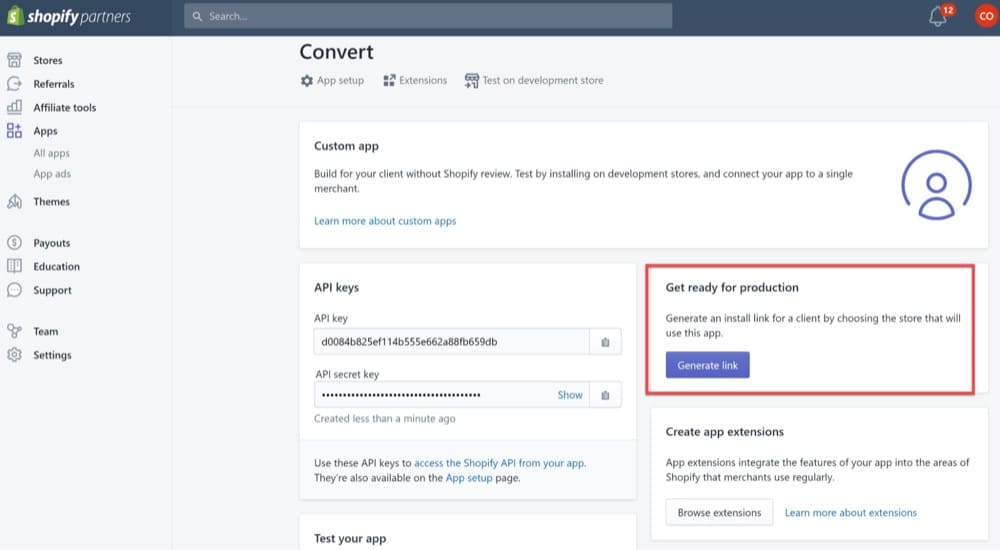
Introduceți domeniul magazinului dvs. „myshopify”, disponibil și în instrumentul de ajutor.
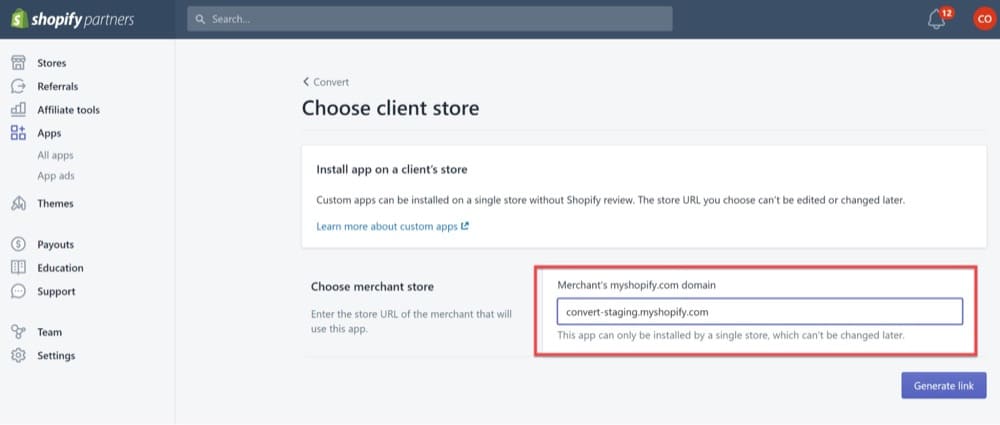
Faceți clic pe linkul de instalare a comerciantului pentru a finaliza instalarea.
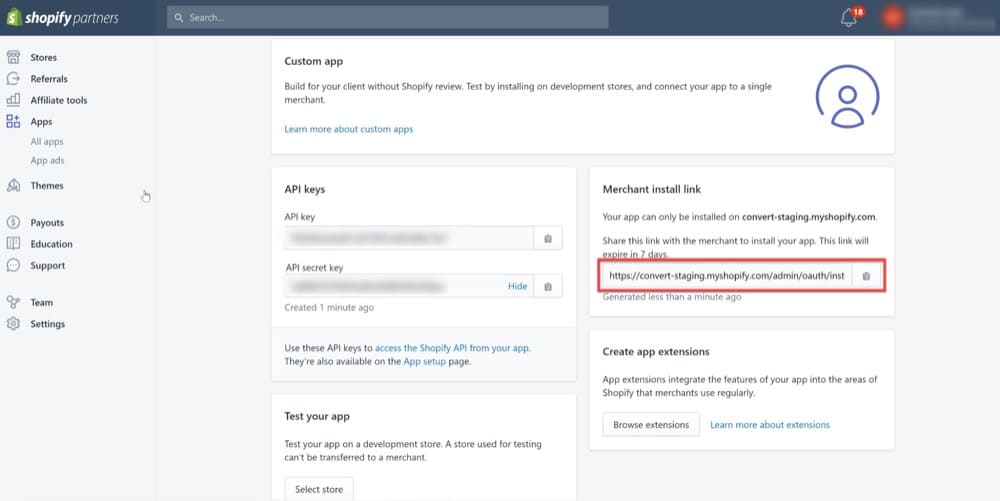
Va trebui să introduceți cheile API Shopify, care pot fi găsite aici:
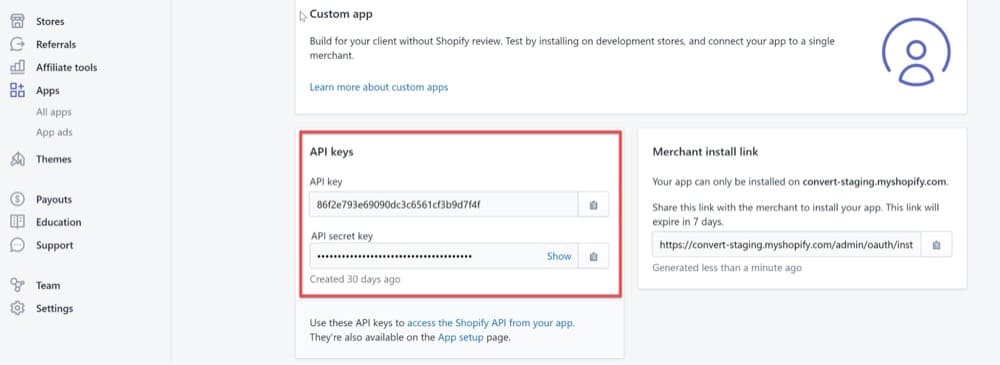
Apoi, faceți clic pe butonul Instalați aplicația:
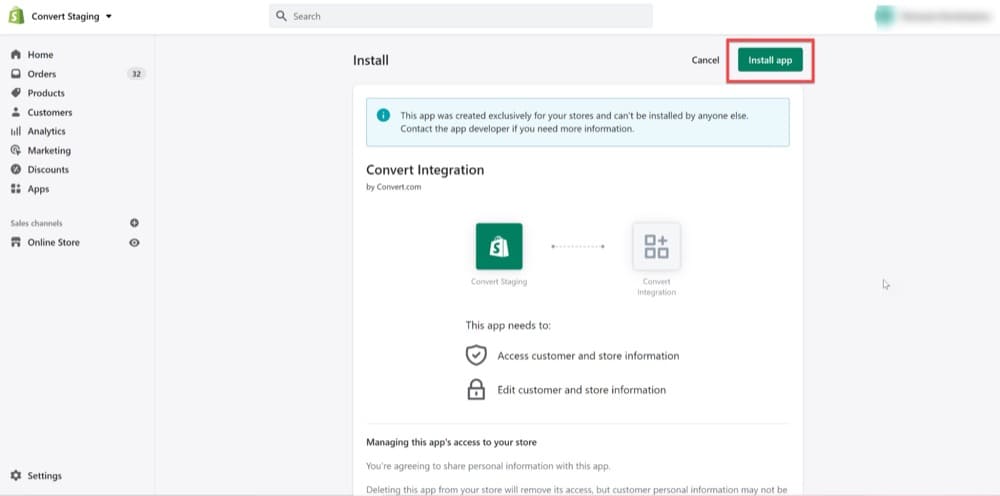
Conectați-vă contul Convert
Faceți clic pe butonul Conectare pentru a conecta aplicația personalizată Shopify la contul dvs. Convert:
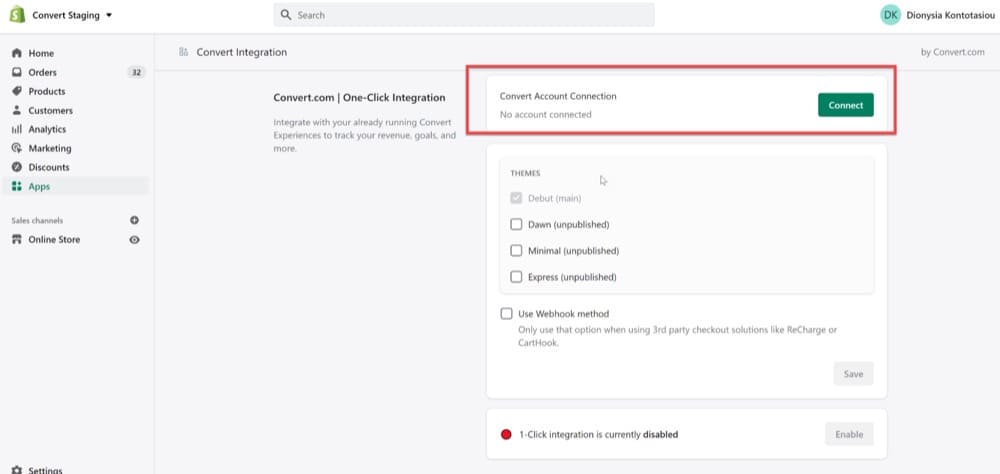
Introduceți propriile chei Convert API (cele pe care le-ați creat într-o secțiune anterioară):
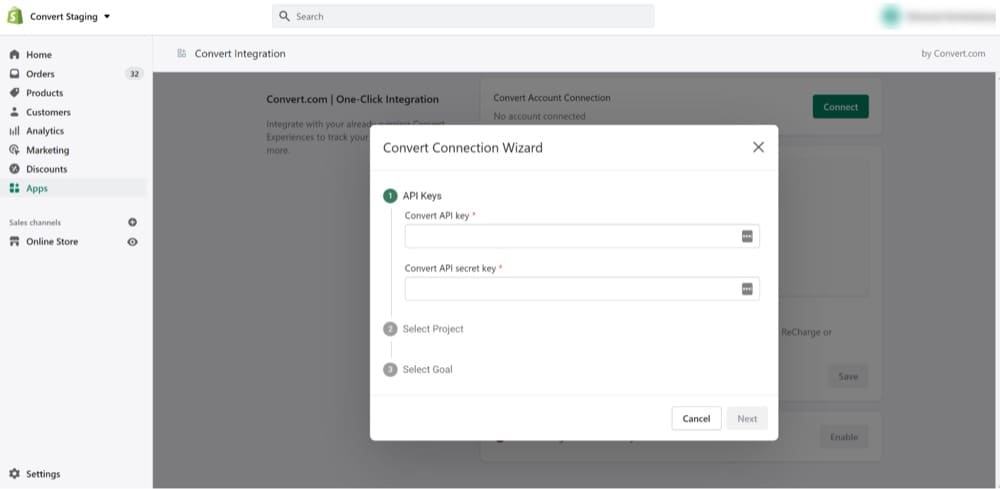
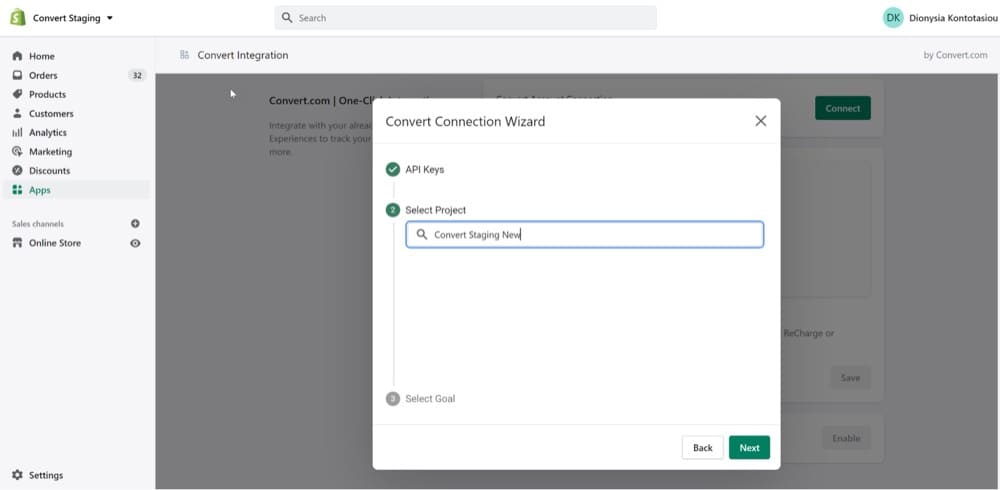
Apoi, selectați obiectivul de venit creat într-o secțiune anterioară:
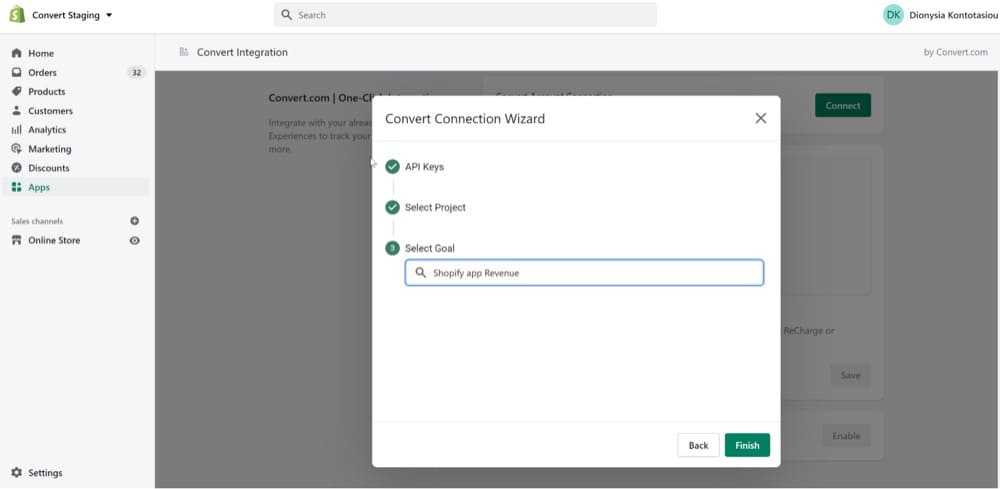
Felicitări – Convert și Shopify sunt acum conectate!
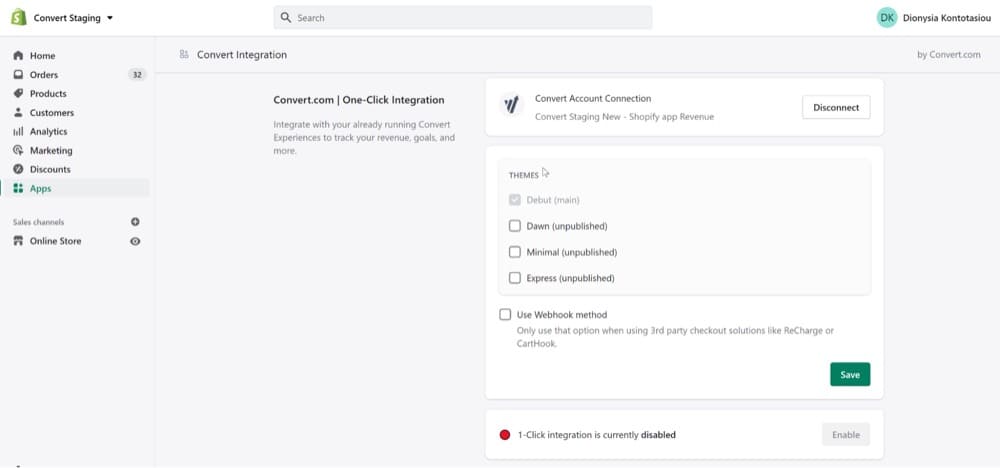
După ce faceți clic pe butonul Salvare, veți observa că butonul Activare este acum disponibil:
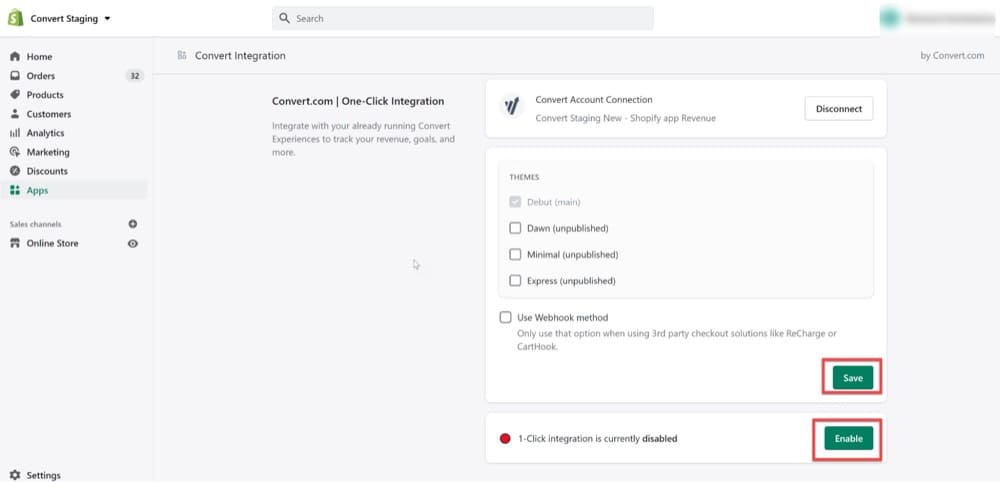
Faceți clic pe butonul Activare pentru a finaliza instalarea:
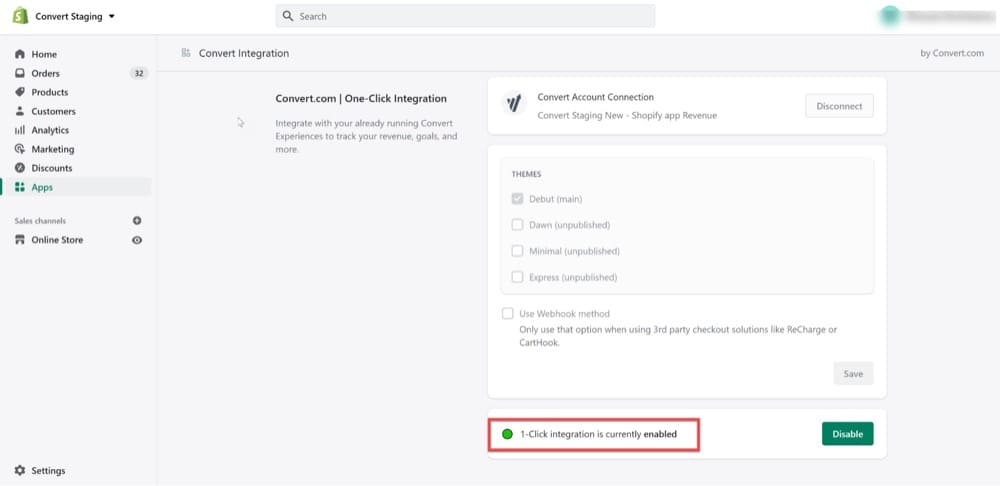
Tipuri de teste de rulat pe magazinul dvs. Shopify
Atât Convert cât și Shopify sunt produse excelente. Iar folosirea optimizării Convert for Shopify îți poate oferi un plus de energie creativă pentru a-ți multiplica conversiile!
Există atât de multe tipuri diferite de teste A/B pe care le puteți rula pentru a vă ajuta să profitați la maximum de magazinul dvs. Shopify. Indiferent de dimensiunea afacerii dvs., aceste instrumente vă vor oferi o gamă largă de opțiuni pentru a vă ajuta să formulați și să vă testați ipotezele și să faceți cele mai benefice ajustări site-ului dvs.
Când începeți, iată câteva strategii de optimizare pe care le puteți testa pentru a îmbunătăți valorile magazinului dvs. de comerț electronic:
Optimizați-vă ferestrele pop-up
Să presupunem că site-ul dvs. este în funcțiune acum. Aveți un număr de vizitatori care vin pe pagina dvs. de pornire după ce v-ați vizitat magazinul Shopify și vă întrebați ce urmează.
Dacă doriți să convertiți clienții pentru prima dată și potențialii în abonați și cumpărători obișnuiți, veți avea nevoie de o fereastră pop-up grozavă.
Există zeci de reguli, sfaturi, metode și cele mai bune practici pentru dezvoltarea ferestrelor pop-up cu conversie ridicată. Dar, realitatea este că testarea A/B este singura metodă care vă va maximiza cu adevărat conversiile pop-up.
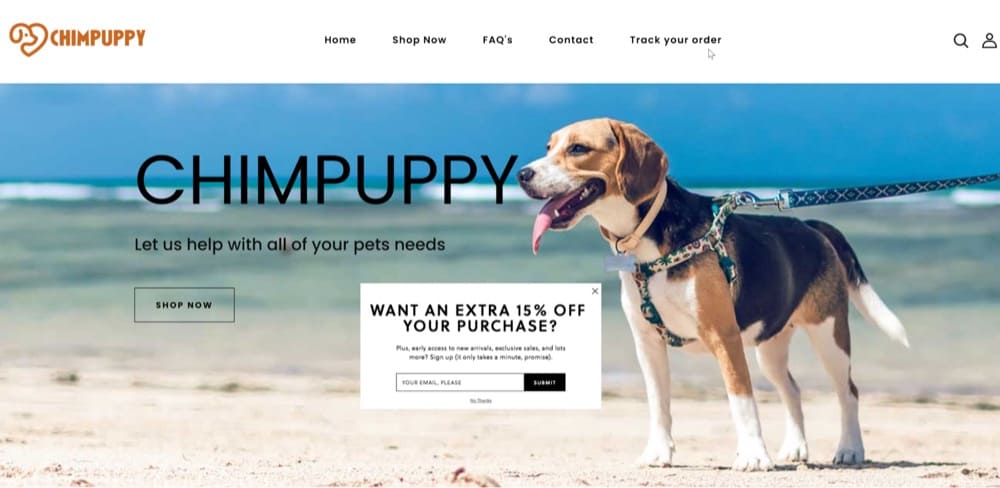
Cu testele A/B de la Convert, puteți încerca diferite titluri și butoane CTA pentru a determina care fereastră pop-up este cea mai bună pentru optimizarea ratei de conversie.
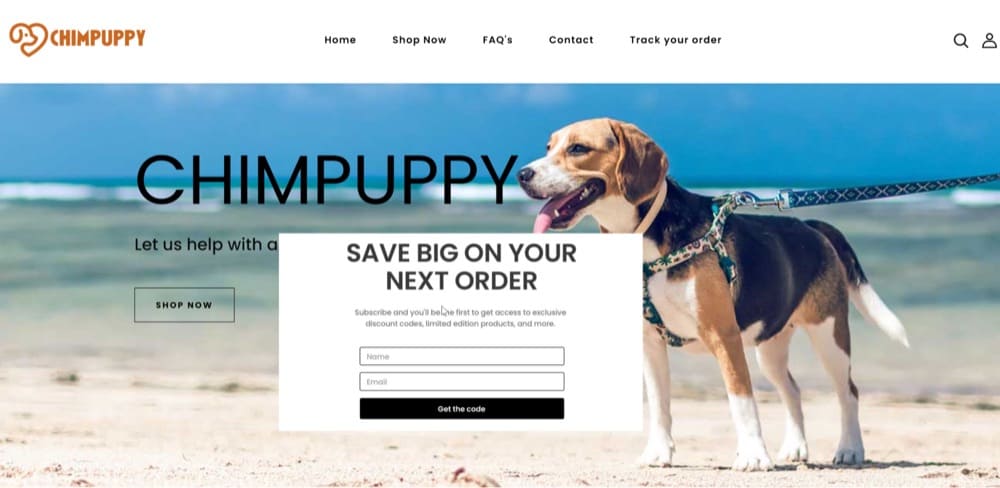
Implementați un tabel detaliat de comparare a produselor
Ați avut vreodată probleme în a vă decide între două produse în timpul cumpărăturilor online?
Acum le puteți oferi clienților o experiență Shopify mai bună, permițându-le să compare produse.
În timp ce Shopify oferă o funcție foarte limitată de comparare a produselor, există câteva aplicații personalizate de comparare a produselor, cum ar fi Product Compare, care vor economisi utilizatorilor atât timp, cât și bani.
Aplicația oferă informații extrem de precise pentru a-ți ajuta clienții să se simtă mai încrezători în deciziile lor de cumpărare, reducând întrebările de chat live și de asistență pe care le primești și sporind rata de conversie.

Clienții dvs. Shopify vor avea posibilitatea de a alege produsele pe care doresc să le compare, precum și de a adăuga produse la o listă de comparație în timp ce navighează în categoria site-ului și în paginile de produse.
Ei vor putea vizualiza fiecare produs și detaliile acestuia una lângă alta, împreună cu lista de produse pe care au ales să le compare, permițându-le să ia decizii mai rapide.
Odată ce s-au hotărât, vor putea apoi să adauge articolul în coș direct din pagina de comparație.
Puteți folosi Conversia experiențe pentru a rula un test A/B pentru a determina cel mai bun aspect pentru casetele de selectare „Adăugați pentru a compara”, în aplicația de comparare a produselor:
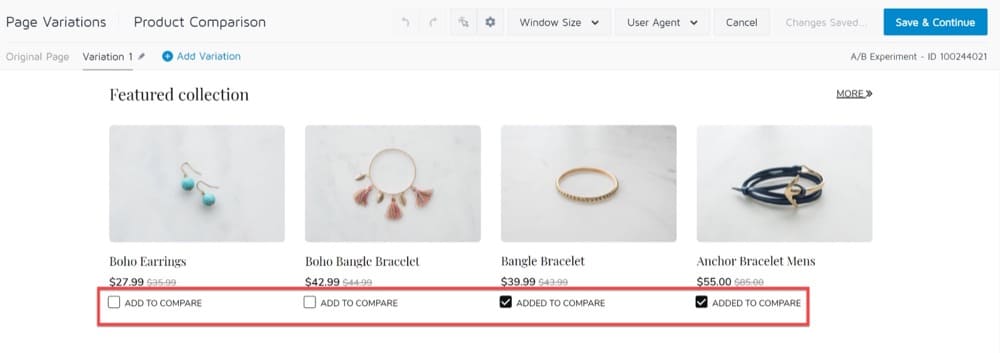
Sau doriți să testați A/B tabelul de comparație a produselor prin adăugarea de rânduri suplimentare pentru a defini câmpuri suplimentare:
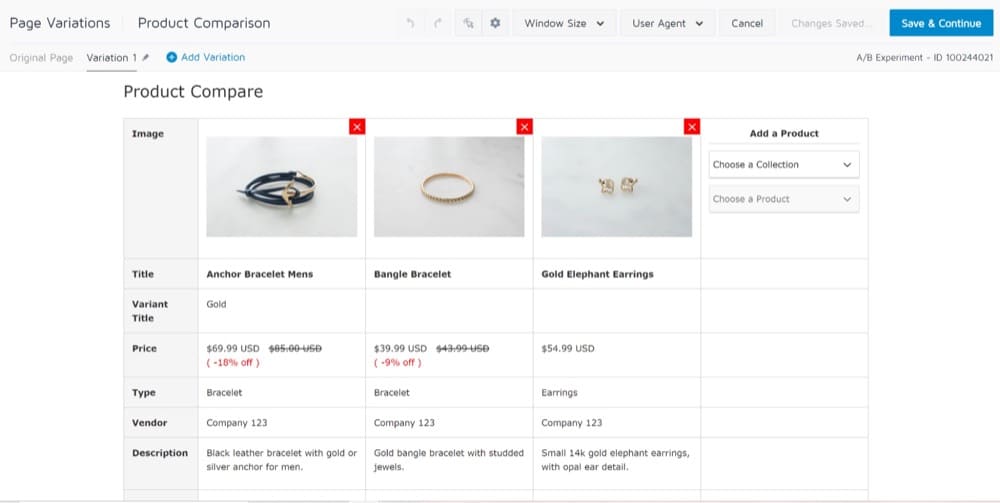
Pur și simplu selectați ceea ce doriți să testați A/B și utilizați Editorul vizual Convert pentru a-l personaliza și a activa experiența pentru vizitatorii dvs.
Dacă aveți un catalog de produse complex, asigurați-vă că vizitatorii site-ului dvs. pot compara produse similare unul lângă altul.
Puteți îmbunătăți satisfacția clienților dvs. și puteți crește conversiile executând un test A/B asupra experienței lor de luare a deciziilor.
Emulați experiența clienților din magazin cu videoclipuri cu produse
În ciuda cât de digitală este lumea noastră astăzi, va exista întotdeauna un segment al publicului dvs. care preferă experiența din magazin în detrimentul cumpărăturilor online.
Cu Convert, puteți replica cu ușurință această experiență pe site-ul dvs. Shopify.
O modalitate de a face acest lucru este să utilizați videoclipuri cu produse pentru a vă ghida vizual vizitatorii prin toate caracteristicile și beneficiile produselor dvs. Acestea ar putea fi GIF-uri de bază pentru compararea dimensiunilor produsului, scurte filme explicative sau lookbook-uri!
Funcția Convert HTML vă permite să încorporați videoclipuri în pagina produsului, pentru a oferi vizitatorilor o perspectivă mai bună asupra produsului.
Vă recomandăm să vă găzduiți videoclipurile pe un serviciu de găzduire terță parte, cum ar fi YouTube sau Vimeo.
De acolo, puteți copia adresa URL a videoclipului dvs. și mergeți la Încorporați cu răspuns, pentru a încorpora videoclipul pe site-ul dvs. web.

Selectați opțiunea „Inserați HTML” din Editorul de conversie vizuală pentru a insera codul de mai sus la locul pe care îl alegeți.
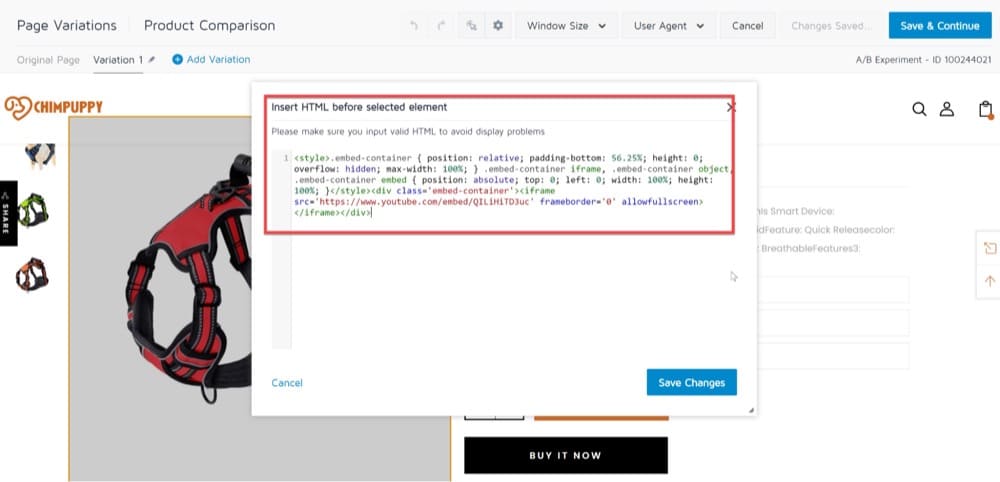
SKU-uri specifice produselor vizate
Shopify generează un ID unic de produs pentru fiecare produs pe care îl vindeți, pe care îl puteți găsi în adresa URL a administratorului magazinului dvs. Va fi un număr lung, precum 8672415878. Așa ține Shopify evidența fiecărui produs, de la depozit până la client.
Pentru fiecare variantă a produsului respectiv, puteți adăuga opțional un SKU de produs în propriul format.
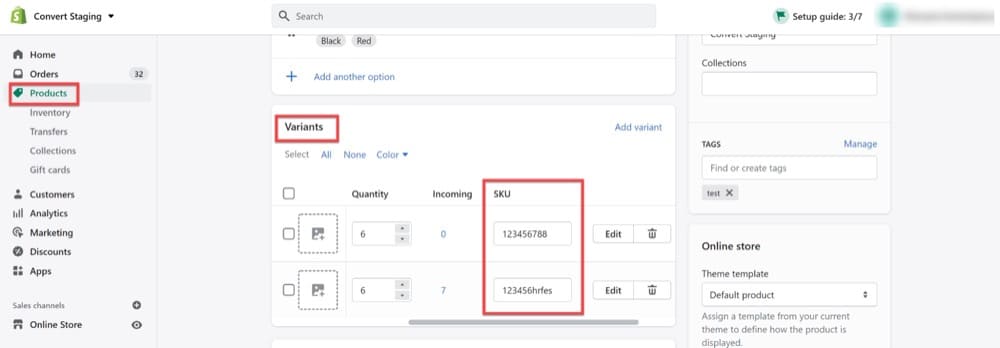
De acolo, puteți rula un test A/B numai pentru anumite produse SKU, utilizând etichetarea avansată a paginii Convert.
Pur și simplu utilizați codul nostru de urmărire avansat și completați _conv_product_sku cu această valoare:
product.selected_variant.sku
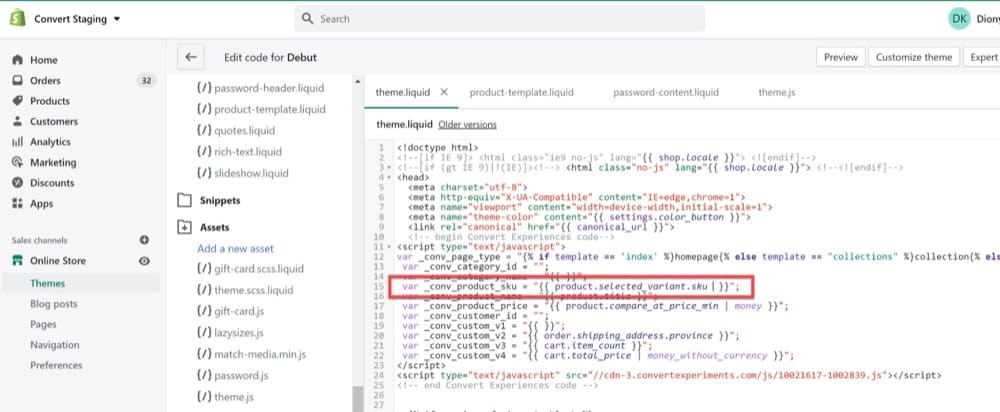
Sub Zona site-ului, va exista o opțiune pentru a selecta un SKU de produs.
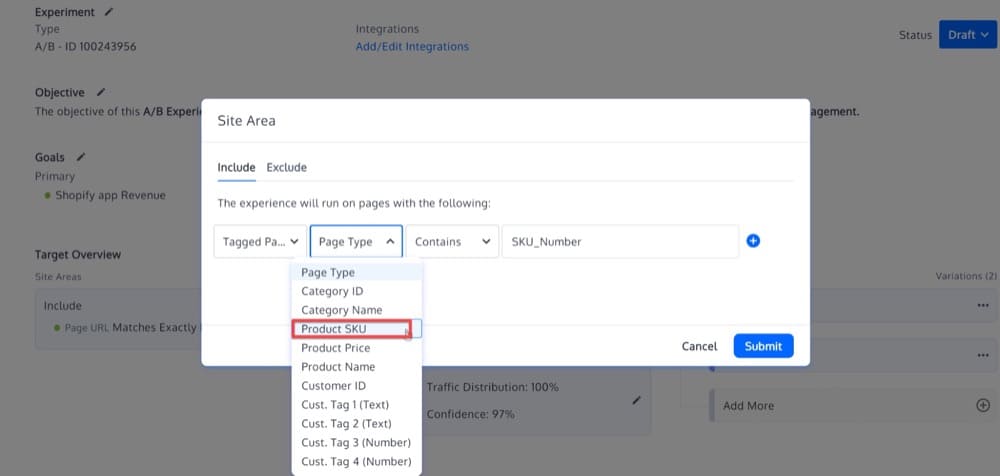
Urmăriți plățile abonamentului
Anterior, comercianții Shopify care doreau să vândă produse cu abonament trebuiau să se bazeze pe programe terțe precum ReCharge sau Bold Subscriptions.
Aceasta a însemnat că cumpărătorii care au comandat abonamente au trebuit să treacă printr-un proces diferit pe pagina de finalizare a comenzii decât cei care au comandat articole unice.
Clienții vor fi redirecționați de pe site-ul magazinului Shopify către un proces separat de plată, înainte de a se întoarce la magazinul inițial odată ce plata a fost finalizată.
Din fericire, Shopify a lansat recent noi API-uri de abonament cu scopul de a oferi o experiență de plată mai simplă.
Deși aplicația de abonament încă se ocupă de gestionarea post-cumpărare, clienții pot iniția acum abonamente la produse fără a părăsi site-ul web al magazinului.
Indiferent dacă utilizați Shopify Checkout sau o aplicație de abonament terță parte, testarea Convert A/B vă acoperă!
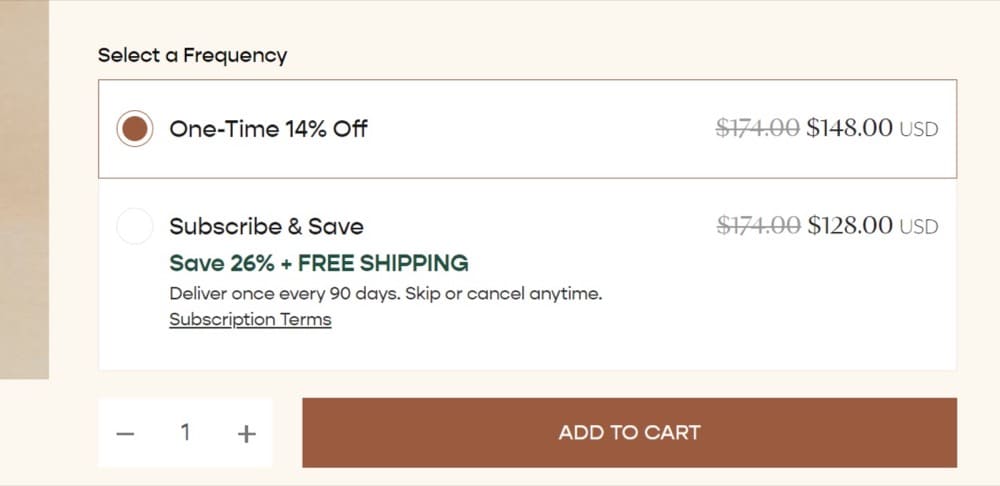
Metoda noastră webhook vă permite să urmăriți cu ușurință veniturile din abonament, la fel cum ați face cu achizițiile unice.
Cu webhook, scriptul Convert „ascultă” evenimentul plătit al fiecărei comenzi de la Shopify (care este declanșat pentru orice soluție de coș, inclusiv Reîncărcare).
Puteți configura acest lucru integrând Convertiți cu Shopify prin aplicația noastră personalizată și bifând caseta de selectare pentru webhook-uri:
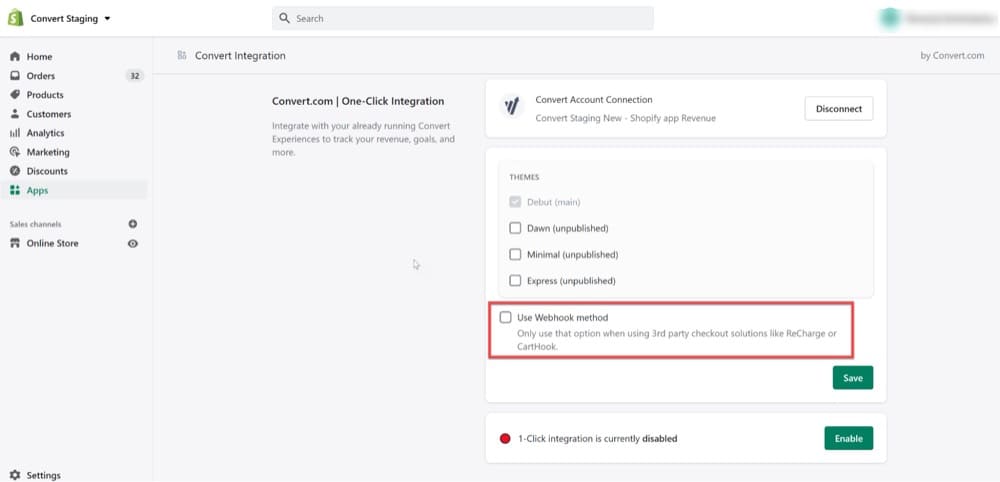
Dacă doriți să o faceți manual, vă puteți configura și propriul webhook pe Shopify. Veți începe să vedeți sumele de venit care apar în rapoartele dvs. Convert după ce se face prima achiziție cu abonament în magazinul dvs. Shopify:
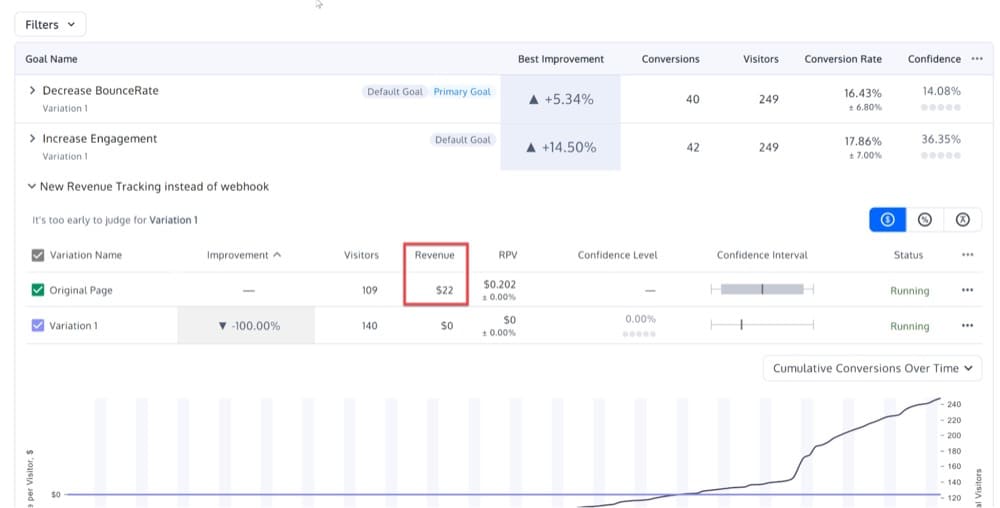
Pentru informații suplimentare și greșeli de evitat pe paginile de plată, iată un articol despre optimizarea plăților dvs. Shopify.
Identificați achizițiile pe mai multe domenii
S-ar putea să fii șocat să descoperi câte domenii și subdomenii poate avea un singur magazin Shopify.
Pentru a păstra totul sub un singur acoperiș, mulți proprietari Shopify mențin un „site web de acasă” și creează noi domenii și subdomenii pentru fiecare ofertă, pagină de destinație și adresă URL de plată.
Fiecare dintre acele domenii și subdomenii conține date semnificative ale utilizatorilor, care pot deveni fragmentate, duplicate și eronate dacă nu sunt integrate corect în urmărirea dvs. A/B.
Ar fi aproape imposibil să vizitați fiecare domeniu separat, să colectați date despre experiment și să puneți totul împreună manual.
Vă propunem utilizarea urmăririi pe mai multe domenii pentru a vă conecta și sincroniza diferitele domenii, astfel încât să puteți urmări și obține cu ușurință rapoartele cuprinzătoare de date ale experimentului.
Urmărirea pe mai multe domenii poate fi configurată foarte ușor, folosind Convertiți:
1. Pur și simplu adăugați toate domeniile dvs. Shopify pe site-urile web active. Cookie-urile de conversie sunt partajate automat între domeniile aceluiași proiect ori de câte ori un vizitator face clic pe linkuri, trimite formulare sau cumpără produse prin diferite adrese URL.
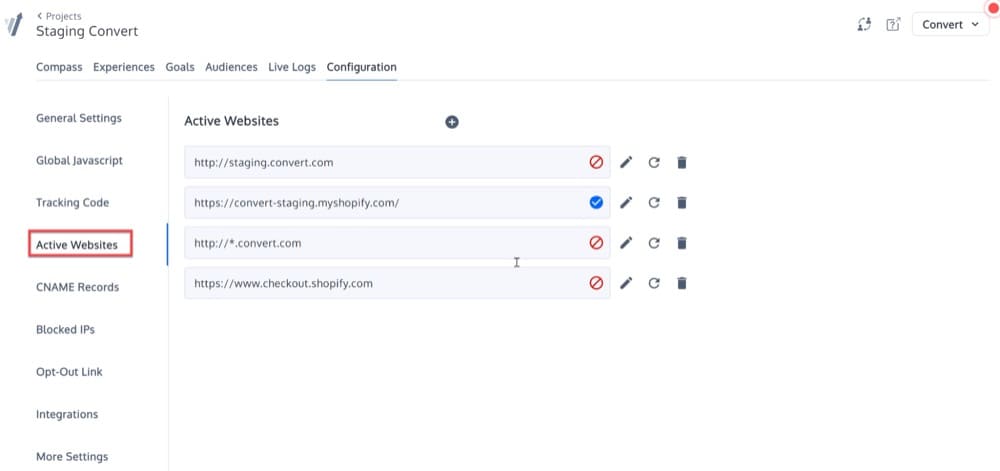
2. Accesați setările proiectului și asigurați-vă că această casetă de selectare este debifată:
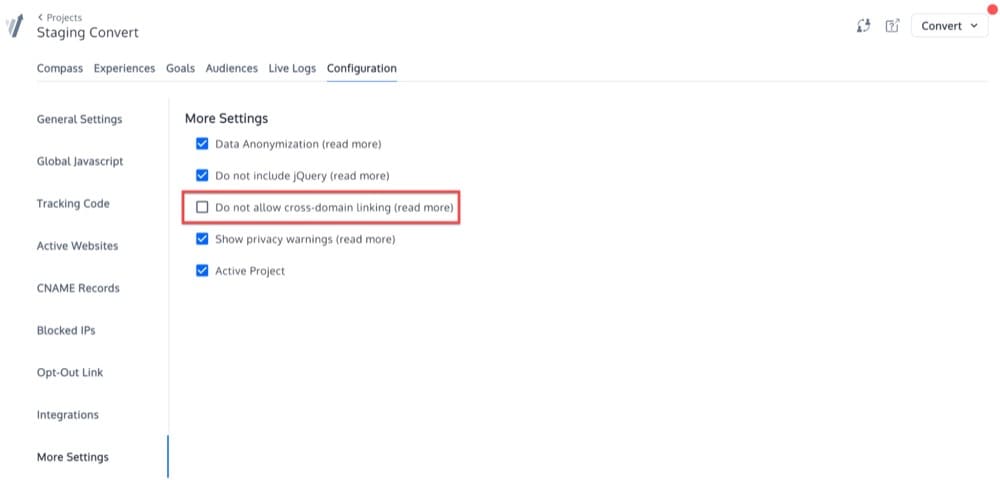
Recent, un client Convert a solicitat să implementeze urmărirea pe mai multe domenii pe site-ul său, folosind butonul „Cumpără”.
Acest client folosește butonul Shopify „Cumpără” pentru a urmări pe un alt site web, care îi redirecționează pe clienții lor către achiziția Shopify atunci când fac clic pe butonul Shopify „Cumpără”.
De acolo, restul procesului trebuie finalizat înainte ca comanda să poată fi confirmată.
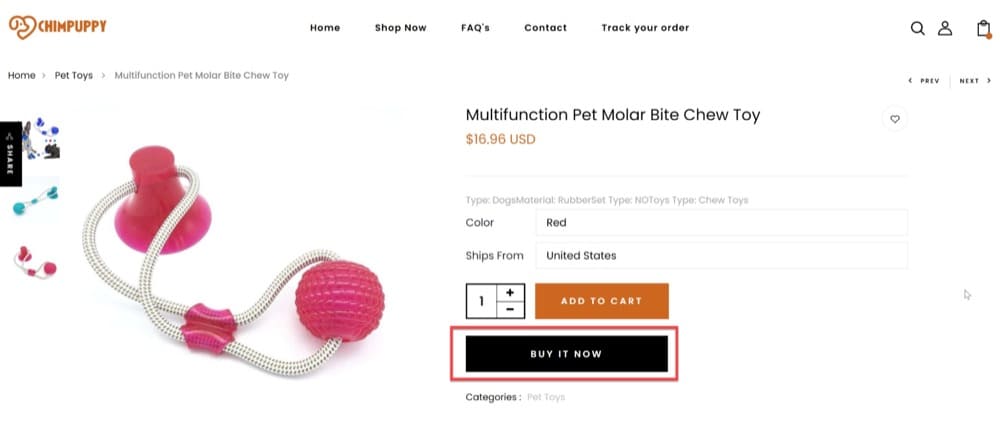
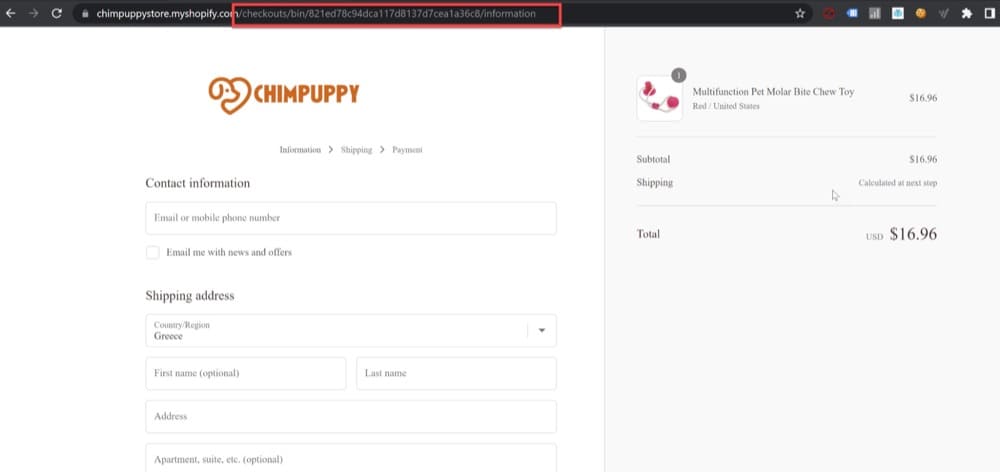
Achizițiile făcute atunci când vizitatorii au făcut clic pe acest buton „Cumpărați acum” au fost capturate cu succes, datorită funcției de urmărire pe mai multe domenii de la Convert.
Găsiți cele mai eficiente oferte post-cumpărare
Experiența înainte de cumpărare este critică, dar experiența post-cumpărare este, de asemenea, un loc minunat pentru a vă testa site-ul.
Când loialitatea clienților este mare, ofertele post-cumpărare sunt afișate imediat după finalizarea comenzii și înainte de pagina „Mulțumesc”. Testarea A/B a vânzărilor suplimentare post-cumpărare vă va ajuta să obțineți o conversie maximă.
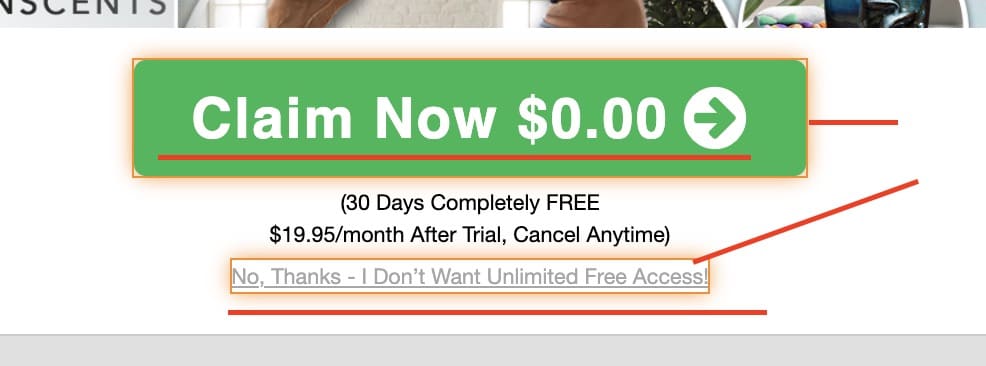
Imaginează-ți următorul scenariu:
- Un utilizator ajunge pe pagina ta de destinație.
- Utilizatorul adaugă în coșul de cumpărături și apoi ajunge pe pagina coșului.
- Utilizatorul face o achiziție și ajunge pe prima pagină de upsell.
- Utilizatorul adaugă oferta post-cumpărare în coșul său și merge la pagina coșului.
- După finalizarea achiziției, utilizatorul ajunge pe a doua pagină de upsell.
În scenariul de mai sus, dorim să testăm A/B paginile de upsell și să aflăm:
- Care oferte post-cumpărare sunt cele mai eficiente?
- Care oferte post-cumpărare au cei mai mulți vizitatori, rate de conversie, venituri și venituri per vizitator?
Opțiunea de urmărire a clicurilor din Convert vă permite să urmăriți eficient ofertele post-cumpărare atunci când un utilizator face clic pe ofertă.
Pentru a face acest lucru, va trebui să inserați următorul cod JS în Configurația proiectului > Javascript global pentru proiect sau în Javascript global pentru experiment, în funcție de dacă doriți să îl faceți disponibil pentru toate experimentele sau doar pentru experimentul dvs. curent.
var monitor = setInterval(funcție(){
var elem = document.activeElement;
if(elem && elem.tagName == 'IFRAME'){
clearInterval(monitorizare);
window._conv_q = window._conv_q || [];
// Înlocuiți 123456789 cu id-ul obiectivului dvs
_conv_q.push(["triggerConversion","123456789"]);
}
}, 100);Configurați pagini de categorii cu conversie ridicată
Pagina categoriei dvs. este crucială pentru mutarea clienților în pâlnia de conversie. Dacă cercetările dvs. arată că aceasta este o piatră de poticnire pentru clienții dvs., veți dori să efectuați câteva teste A/B.
Iată câteva sugestii:
- Examinați standardele alternative de denumire pentru categorii pentru a vedea dacă o nouă variație este mai atrăgătoare sau mai simplă de înțeles de către clienți.
- Încercați să personalizați categoriile pe care utilizatorii le vizualizează pentru a-și îmbunătăți experiența pe site.
- Experimentați cu o varietate de imagini, cum ar fi imagini ale produselor versus fotografii în stil de viață.
Să aruncăm o privire la un test A/B pentru o pagină de categorie.
Conform hărților de căldură și înregistrărilor de sesiuni, a existat multă interacțiune cu filtrele de pe paginile categoriilor de produse, în special pe diferitele tipuri de jucării pentru animale de companie.
Este posibil ca utilizatorii care nu sunt familiarizați cu produsul să nu înțeleagă diferențele dintre categorii sau care jucărie s-ar potrivi cel mai bine nevoilor animalelor de companie, așa că există multe de câștigat din acest tip de test.
Varianta și originalul sunt prezentate mai jos:
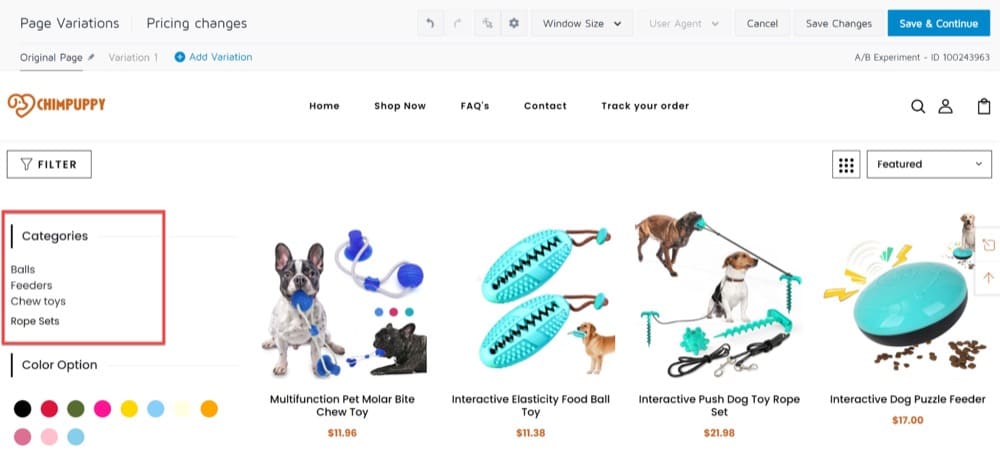
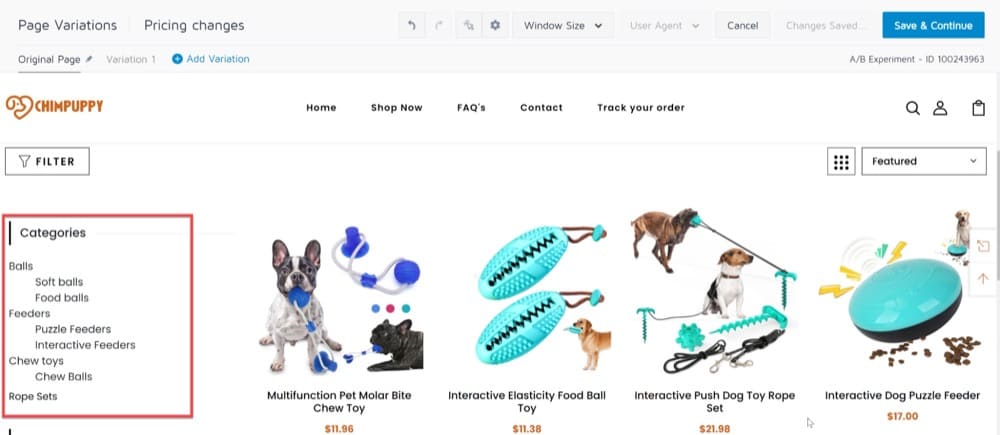
Split Test Shopify Teme
Utilizarea instrumentelor de editare pentru a modifica manual codul este o provocare, dacă nu imposibilă. Temele de testare divizate este, fără îndoială, cea mai simplă abordare de utilizat atunci când testați simultan un număr mare de modificări în magazinul dvs. Shopify.
Asta nu înseamnă că operarea a două teme Shopify simultan este ușoară. Datorită modului în care Shopify gestionează temele live și de previzualizare, sunt necesare o mulțime de ajustări pentru a asigura o experiență pozitivă.
În acest articol, detaliem pașii pentru testarea temelor separate pentru a determina pe cea care vă crește cel mai mult conversia.
Concluzie
Conversia Experiențe poate fi folosită pentru a executa teste de optimizare A/B în magazinul dvs. Shopify și pentru a îmbunătăți dramatic rata de conversie a magazinului dvs. și experiența utilizatorului.
De asemenea, poate oferi o serie de avantaje clienților dvs. În loc să investiți bani în achiziția de trafic, puteți utiliza testarea Shopify A/B de la Convert pentru a face rapid ajustări la afacerea dvs. și a profita de pe urma traficului pe care îl aveți în prezent.
Convert nu este doar simplu de utilizat și are o mulțime de funcții utile, dar este și complet compatibil cu confidențialitatea, ceea ce îl face cel mai rentabil instrument disponibil.
Acestea sunt doar câteva dintre motivele pentru care Convert este atât de popular printre utilizatori.
Dacă aveți întrebări despre optimizarea ratei de conversie Shopify sau aveți nevoie de asistență cu testarea Shopify A/B, nu ezitați să ne contactați! Ne angajăm să facem procesul de testare A/B mai ușor și suntem întotdeauna bucuroși să vă oferim resursele de care aveți nevoie pentru a optimiza cel mai eficient magazinul dvs. Shopify.